1、首先需要先注册登陆https://github.com
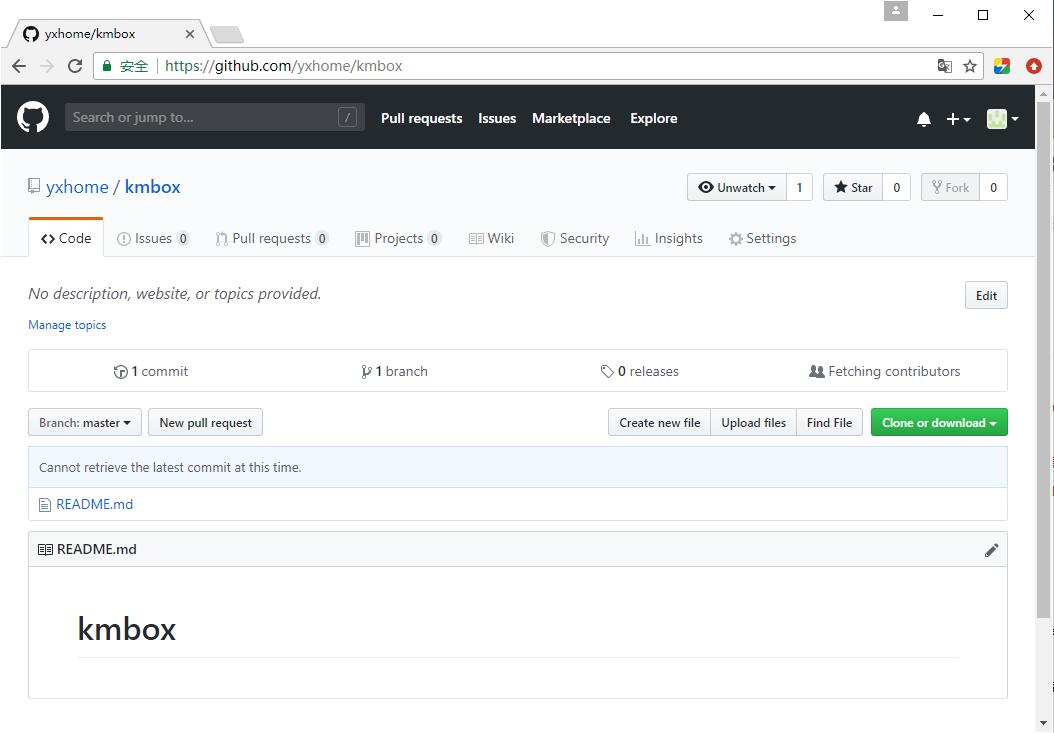
2、新建一个空白项目,点右上角+号处的New repository 在Repository name处填写仓库名称,因为和后续网页展示的URL挂钩,建议取个可读性好点的名称。例如kmbox,那么对应的网址就是https://yxhome.github.io/kmbox/ 最后点绿色按钮Create repository,这样一个空白的代码仓库就创建成功。
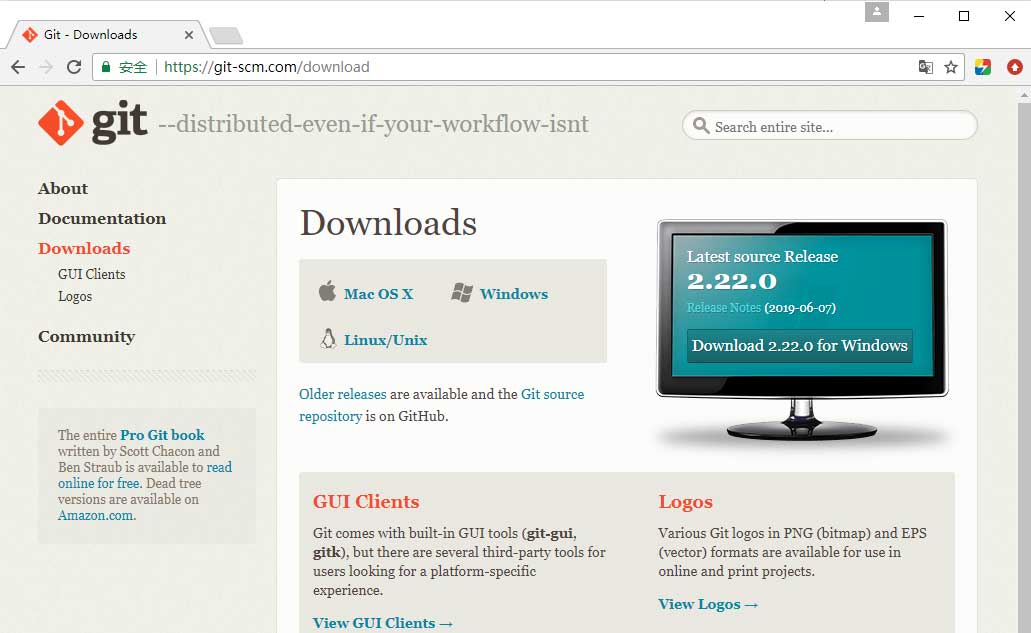
3、打开https://git-scm.com/downloa 下载安装Git Bash Windows将导出的WebAPP提交到刚才建好的代码仓库。
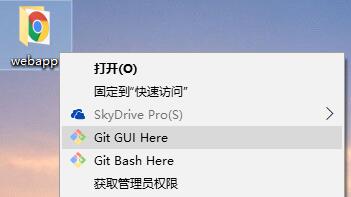
在导出的Webapp上右键选择Git GUI Here
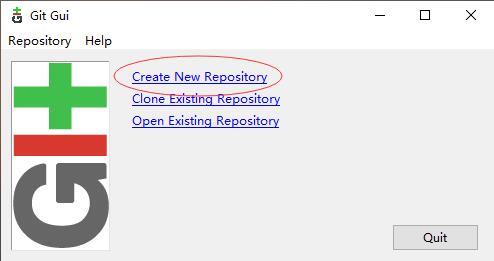
在弹出的窗体上选择Create New Repository(在本地创建一个仓库)

选择你所要托管的项目本地存放的位置(即本地新建仓库的位置),如上图。
完成点击创建以后,会弹出可视化窗:点击Remote--》Add...
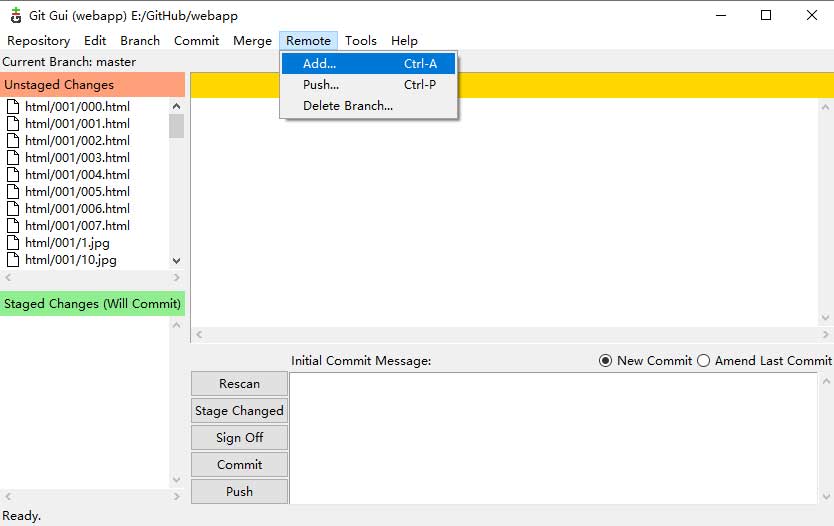
接着在弹出的对话框输入你Github的用户名和你需要将你本地的项目放在Github的远程仓库的地址,例如我在Github上创建了一个yxhome名称为kmbox的代码仓库,如下:
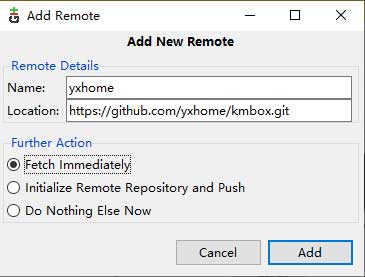
点击Add,弹出success的框代表创建成功。

接着接顺序点如下图标记的5个铵键。
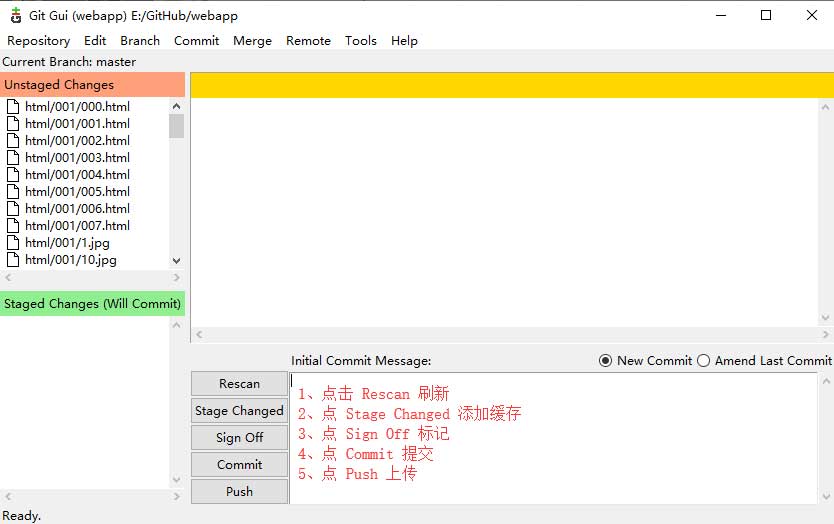
这里注册点击Sign Off 标记如果提示please tell me who you are 则先点击Edit菜单Options选项,填写User Name和Email Address

接着弹出登陆对话框,输入用户名和密码点击Login登陆。
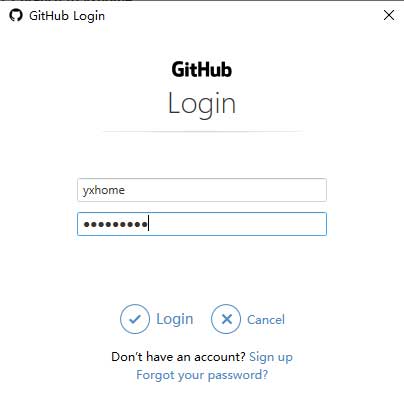
再次输入用户名和密码确认,最后提示如下Success表示上传成功了。
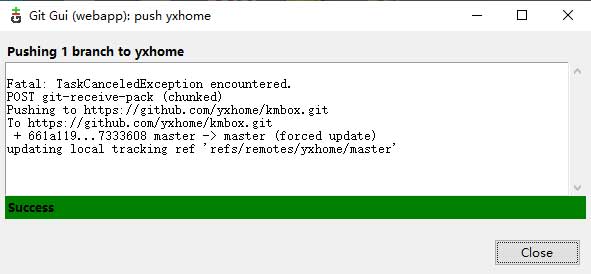
4、点击代码仓库导航菜单Settings,如下图:
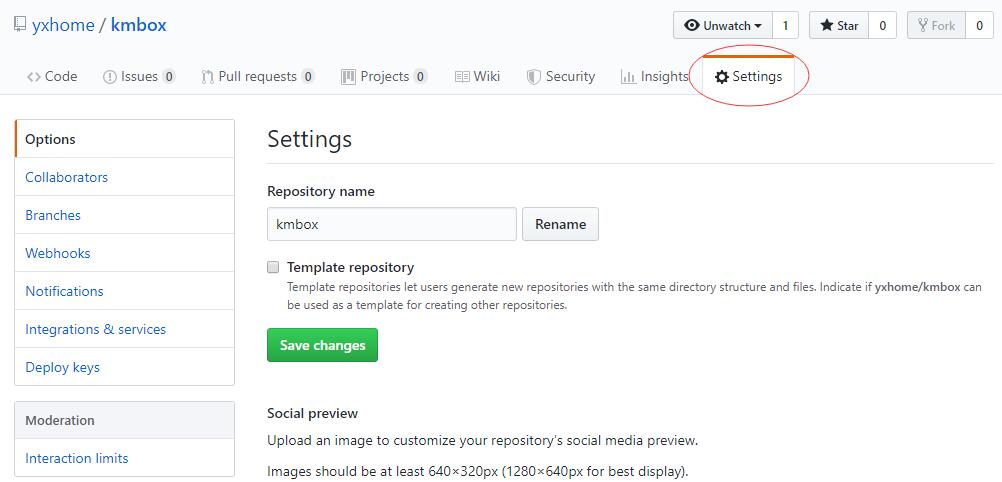
滚动到GitHub Pages栏目,如下图:
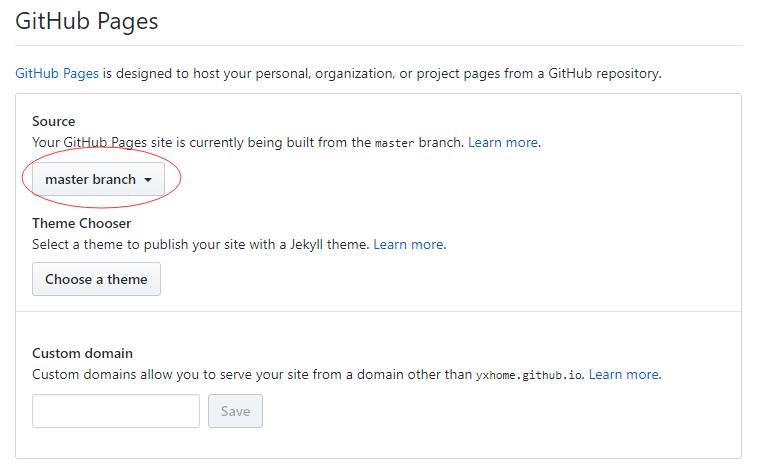
设置Source源为master branch,并点击选择Choose a theme选择一个主题下载,将主题中的_config.yml配置文件上传到代码仓库根目录下。
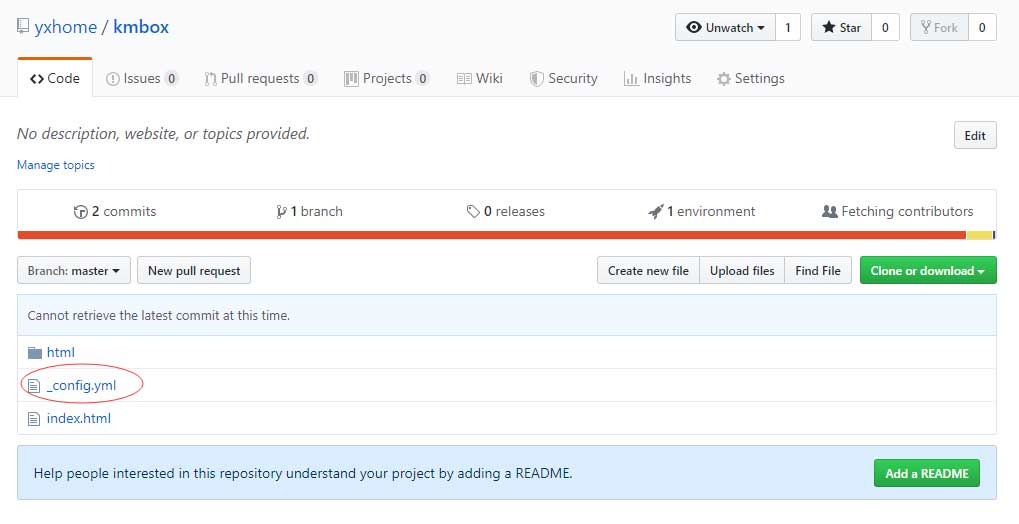
这样就OK,完成了。示例:https://yxhome.github.io/kmbox/

